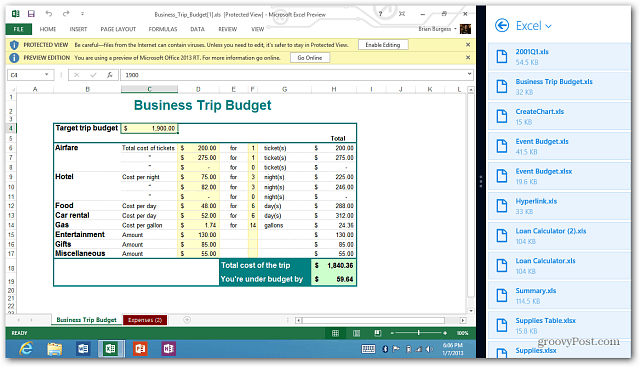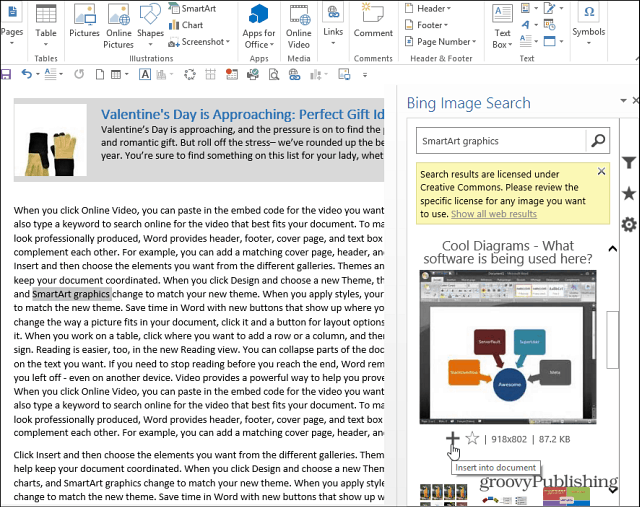विंडोज पर दूरस्थ डेस्कटॉप कनेक्शन को गति दें
माइक्रोसॉफ्ट विंडोज 10 रिमोट डेस्कटॉप विंडोज Vindovs 7 / / March 18, 2020
पिछला नवीनीकरण

यदि आप अपने नेटवर्क पर अन्य कंप्यूटरों से कनेक्ट करने के लिए रिमोट डेस्कटॉप (RDP) का उपयोग करते हैं, तो आप इस प्रक्रिया को गति देना चाहते हैं। यहां तेज RDP अनुभव के लिए इष्टतम सेटिंग्स कॉन्फ़िगर करने का तरीका बताया गया है।
ध्यान दें: यह विंडोज के अन्य संस्करणों और अन्य ऑपरेटिंग सिस्टम के साथ काम करना चाहिए जिनके साथ आप काम कर रहे हैं। ध्यान रखें कि आपके नेटवर्क और इंटरनेट कनेक्शन की गति के आधार पर आपके परिणाम अलग-अलग होंगे।
विंडोज पर दूरस्थ डेस्कटॉप सत्र को गति दें
तुम्हारे बाद है रिमोट डेस्कटॉप सक्षम. एक नया आरडीपी सत्र शुरू करें और विकल्प पर क्लिक करें।
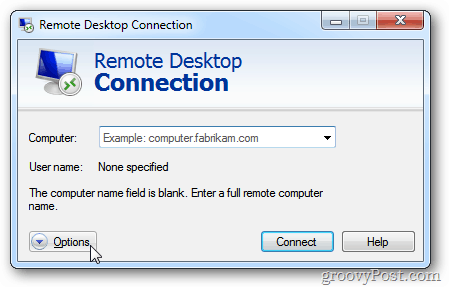
इसके बाद, डिस्प्ले टैब पर क्लिक करें। प्रदर्शन कॉन्फ़िगरेशन को छोटे आकार में स्लाइड करें। रंग के तहत, उच्च रंग (16 बिट) का चयन करें।![sshot-2011-12-05- [17-58-53] sshot-2011-12-05- [17-58-53]](/f/b45216c3337b1670706cb513017a7708.png)
अब एक्सपीरियंस टैब पर क्लिक करें। प्रदर्शन को अनुकूलित करने के लिए सभी सेटिंग्स को अनचेक करें। या बस ड्रॉपडाउन मेनू से मोडेम (56 Kbps) का चयन करें।
![sshot-2011-12-05- [17-59-39] sshot-2011-12-05- [17-59-39]](/f/b6da0d0d5626707ffbb7d15ba5f125ae.png)
उस कंप्यूटर का चयन करें जिसे आप रिमोट में कनेक्ट करना चाहते हैं और कनेक्ट पर क्लिक करें।
![sshot-2011-12-05- [18-00-08] sshot-2011-12-05- [18-00-08]](/f/0b2bd9dff9e0090c5a1813d23b5a6690.png)
आपका दूरस्थ डेस्कटॉप सत्र प्रदर्शन सेटिंग के रूप में ग्लैमरस दिखाई नहीं देगा, लेकिन यह अधिक तेज़ और अधिक तरल और उत्तरदायी अनुभव के लिए बना देगा।
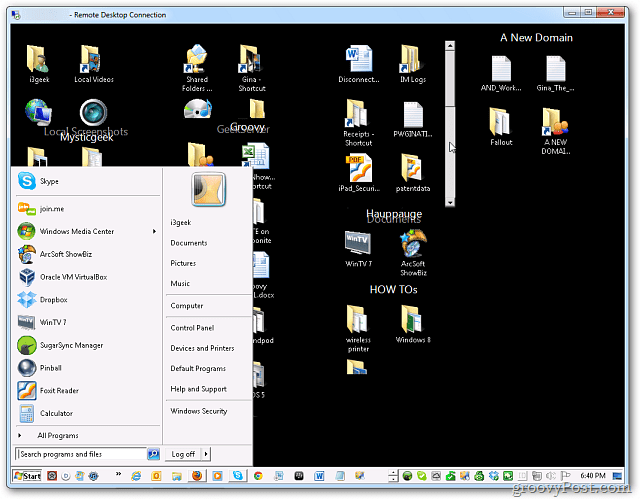
यह धीमी नेटवर्क और पुराने विंडोज सिस्टम पर विशेष रूप से काम करता है।